此手机如何截屏 电脑怎样截屏并保存图片
在日常生活中,我们经常会遇到需要截屏并保存图片的场景,无论是手机还是电脑,都有相应的截屏功能可供使用,对于手机而言,通常可以通过按下音量键和电源键同时按住一段时间来实现截屏操作,随后系统会自动保存截图图片。而对于电脑,则可以通过按下PrtScn键或组合键Ctrl + PrtScn来进行截屏,随后可以将截图粘贴到画图或其他编辑软件中保存。无论是手机还是电脑,掌握好截屏技巧可以帮助我们更方便地记录重要信息和分享精彩瞬间。
电脑怎样截屏并保存图片
步骤如下:
1.Ctrl+Prtsc。如果想要给电脑屏幕截屏的话,我们可以同时按住电脑键盘上的Ctrl+Prtsc键。这样就可以截屏了,但是这样截屏截的是电脑整个屏幕,如果我们有需要的话,有可能就要进行裁剪。

2.Prtsc。直接按住整个键也是可以截屏的,在电脑的键盘右上角,这个比较简单,但是这样截屏的也是整个电脑屏幕的图片。

3.Alt+Prtsc。这两个键也是可以截屏的,但是需要同时按住才可以。而且这个不是整个电脑屏幕的图片,而是当前正在活动窗口的图片,如果有多个活动窗口,就是最前面的那一个。
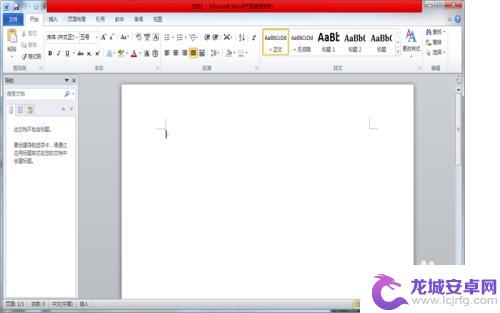
4.Ctrl+Alt+A。用这三个键截屏必须要有一个前提,就是要先在电脑上登陆QQ。但这个是最具有灵活性的,也就是说它可以根据你的需要进行截屏,大小、长宽都可以自己把握。想要取消,只需要按Esc。

5.Ctrl+Shift+X。这种方法需要先打开浏览器,有的浏览器是直接在页面的上方有截图的图标,单击这个图标即可。当然,如果没有找到这个图标,就按住Ctrl+Shift+X这是三个键,也是可以自由截屏。
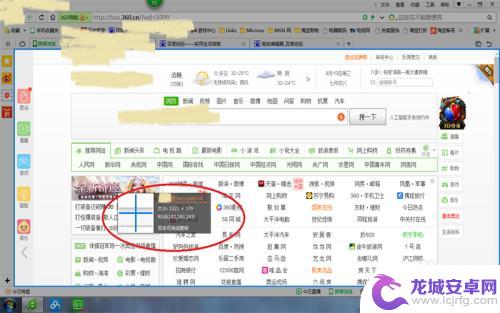
6.还有就是可以单击电脑上的“开始”,找到“所有程序”,然后在单击“附件”,里面有一个截图的工具,也是可以截图的,这样可能会比较麻烦。
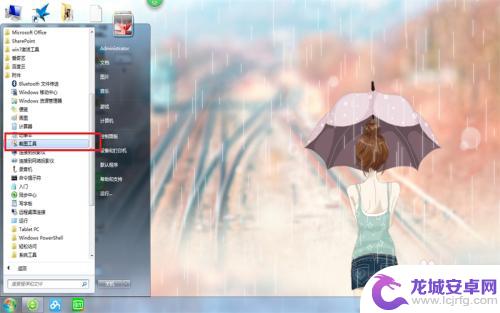
以上就是手机截屏的全部内容了,如果有任何问题,请按照小编的方法进行操作,希望对大家有所帮助。












